การแก้ไขปัญหา -WPA/WPA2-
 "เชื่อมต่อกับเราเตอร์แบบไร้สายล้มเหลว" ปรากฏขึ้น
"เชื่อมต่อกับเราเตอร์แบบไร้สายล้มเหลว" ปรากฏขึ้น
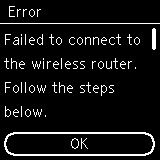

-
ตรวจสอบ 1 ตรวจสอบว่ารหัสผ่านที่ป้อนสำหรับเราเตอร์แบบไร้สายนั้นถูกต้อง
เมื่อรหัสผ่านไม่มีปัญหา
-
ตรวจสอบ 2 ตรวจสอบการตั้งค่าเราเตอร์แบบไร้สาย
หากฟังก์ชัน DHCP ของเราเตอร์แบบไร้สายปิดอยู่ ให้เปิดขึ้นและทำการตั้งค่าการเชื่อมต่อแบบไร้สายอีกครั้ง
-
ตรวจสอบ 3 รีเซ็ตข้อผิดพลาด จากนั้นทำการตั้งค่าเครื่องพิมพ์อีกครั้ง
กดปุ่ม OK
-
ตรวจสอบ 4 ตรวจสอบการตั้งค่าการกรองที่อยู่ MAC
หากการกรองที่อยู่ MAC ถูกเปิดใช้งานอยู่บนเราเตอร์แบบไร้สาย ให้เปลี่ยนการตั้งค่าเพื่อยอมรับที่อยู่ MAC ของเครื่องพิมพ์
ในการตรวจสอบที่อยู่ MAC ของเครื่องพิมพ์ ให้ปฏิบัติตามขั้นตอนเหล่านี้
- กดปุ่ม ถอยหลัง(Back) (A) จนกระทั่งหน้าจอต่อไปนี้ปรากฏขึ้น
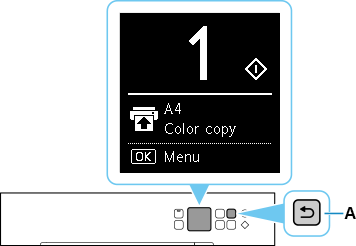
- กดปุ่ม OK
- ใช้ปุ่ม
 หรือ
หรือ  เพื่อเลือก การตั้งค่าอุปกรณ์(Device settings) และกดปุ่ม OK
เพื่อเลือก การตั้งค่าอุปกรณ์(Device settings) และกดปุ่ม OK - เลือก การตั้งค่า LAN(LAN settings) และกดปุ่ม OK
- เลือก Wi-Fi และกดปุ่ม OK
- เลือก แสดงข้อมูลการตั้งค่า(Show setting info) และกดปุ่ม OK
- ตรวจสอบ ที่อยู่ MAC (Wi-Fi)(MAC address (Wi-Fi))
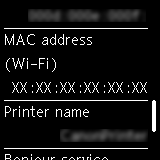
- กดปุ่ม ถอยหลัง(Back) (A) จนกระทั่งหน้าจอต่อไปนี้ปรากฏขึ้น
-
ตรวจสอบ 5 ตรวจสอบการตั้งค่าโพโทรคอลความปลอดภัยของเราเตอร์แบบไร้สาย (วิธีการเข้ารหัส)
หากเราเตอร์แบบไร้สายถูกตั้งค่าให้สื่อสารโดยใช้มาตรฐาน IEEE802.11n เท่านั้น และแบบเข้ารหัสถูกตั้งค่าเป็น WEP หรือ TKIP เปลี่ยนมาตรฐานการเข้ารหัสเป็นอย่างอื่นที่ไม่ใช่ WEP และ TKIP หรือเปลี่ยนมาตรฐานการสื่อสาร และจากนั้นทำการตั้งค่าการเชื่อมต่อแบบไร้สายอีกครั้ง
หากมาตรฐานการเข้ารหัสถูกตั้งค่าเป็น WEP หรือ TKIP, IEEE802.11n ไม่สามารถใช้เป็นมาตรฐานการสื่อสารได้
สำหรับรายละเอียดเกี่ยวกับการตรวจสอบหรือการเปลี่ยนการตั้งค่าเราเตอร์แบบไร้สาย โปรดดูคู่มือเราเตอร์แบบไร้สาย หรือติดต่อผู้ผลิตอุปกรณ์ดังกล่าว


